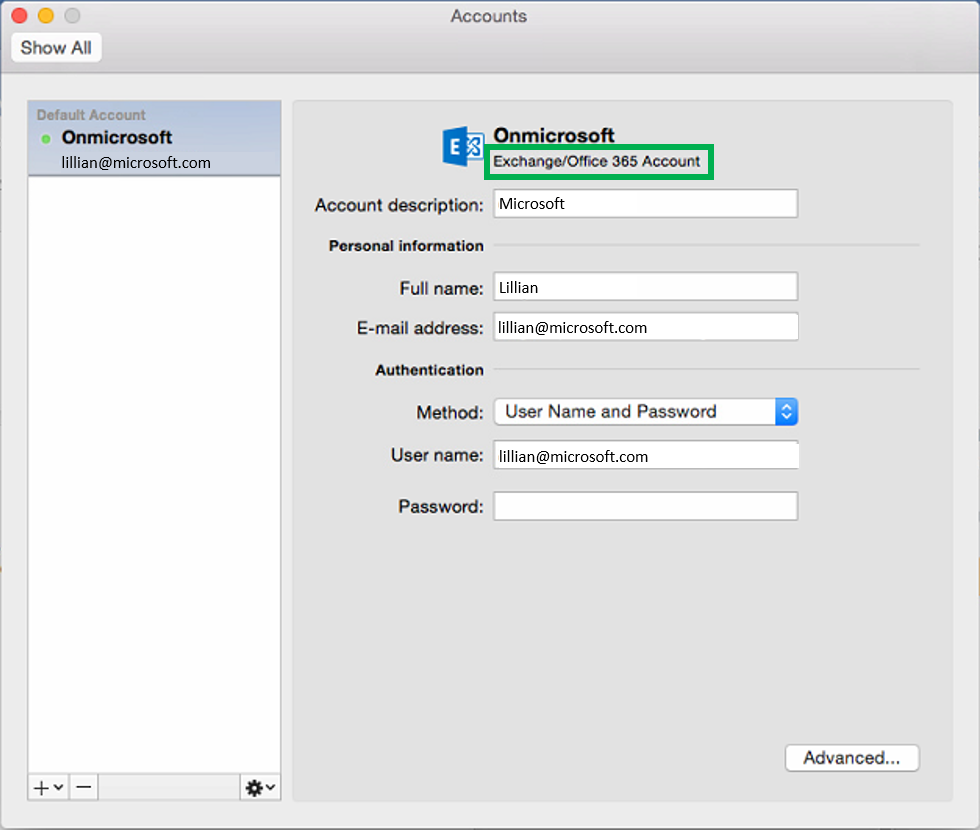Comment vérifier si votre client Outlook prend en charge les compléments ?
Les compléments Outlook sont des mini-applications qui vous permettent de décupler les fonctionnalités de votre client Outlook. C’est un jeu d’enfant de vérifier si votre version d’Outlook est prise en charge : si vous voyez les indices visuels ci-dessous, cela signifie que vous êtes prêt à commencer.
Outlook 2016
Recherchez le bouton Store dans l’onglet Accueil du ruban Outlook. Si ce bouton est disponible, cela signifie que vous êtes prêt à acquérir des compléments.

Outlook 2013
Dans Outlook, cliquez sur Fichier. Recherchez le bouton « Gérer les compléments » ci-dessous (également présent dans Outlook 2016). Si ce bouton est disponible, vous pourrez obtenir des compléments.
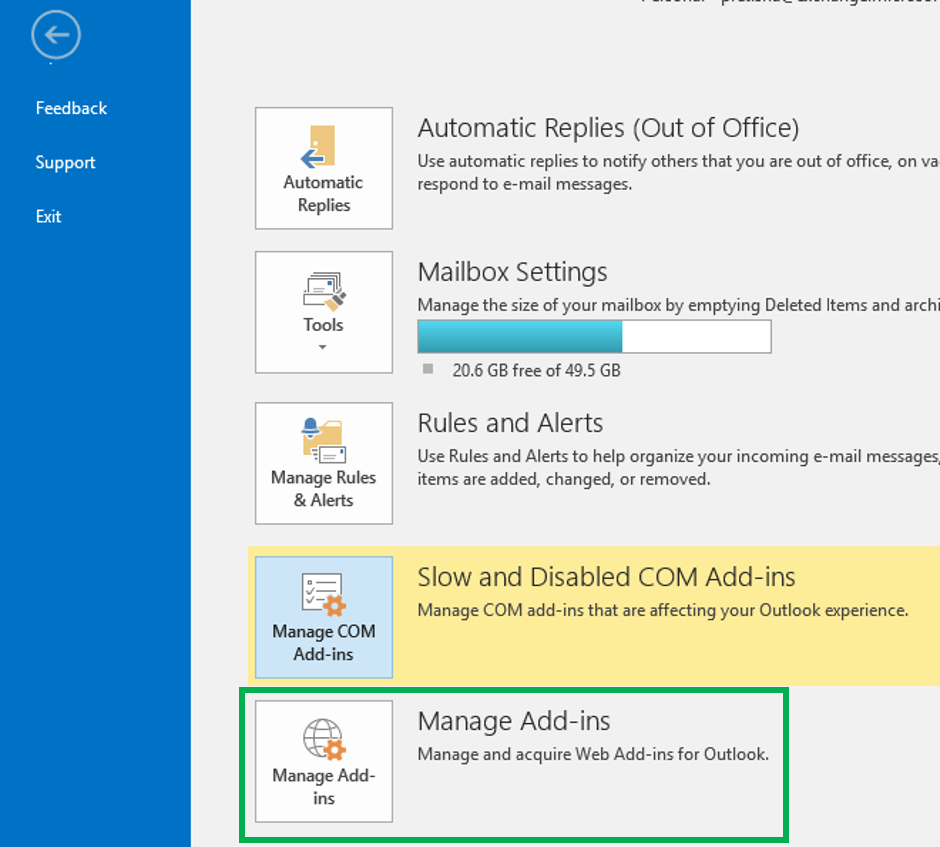
Outlook sur le web (Outlook Web App) ou Outlook.com
Connectez-vous à Outlook sur le web ou à Outlook.com. Cliquez sur le symbole d’engrenage en haut à droite de la page. Recherchez le lien « Gérer les compléments ». Si ce dernier est disponible, cela signifie que les compléments sont pris en charge sur votre compte.
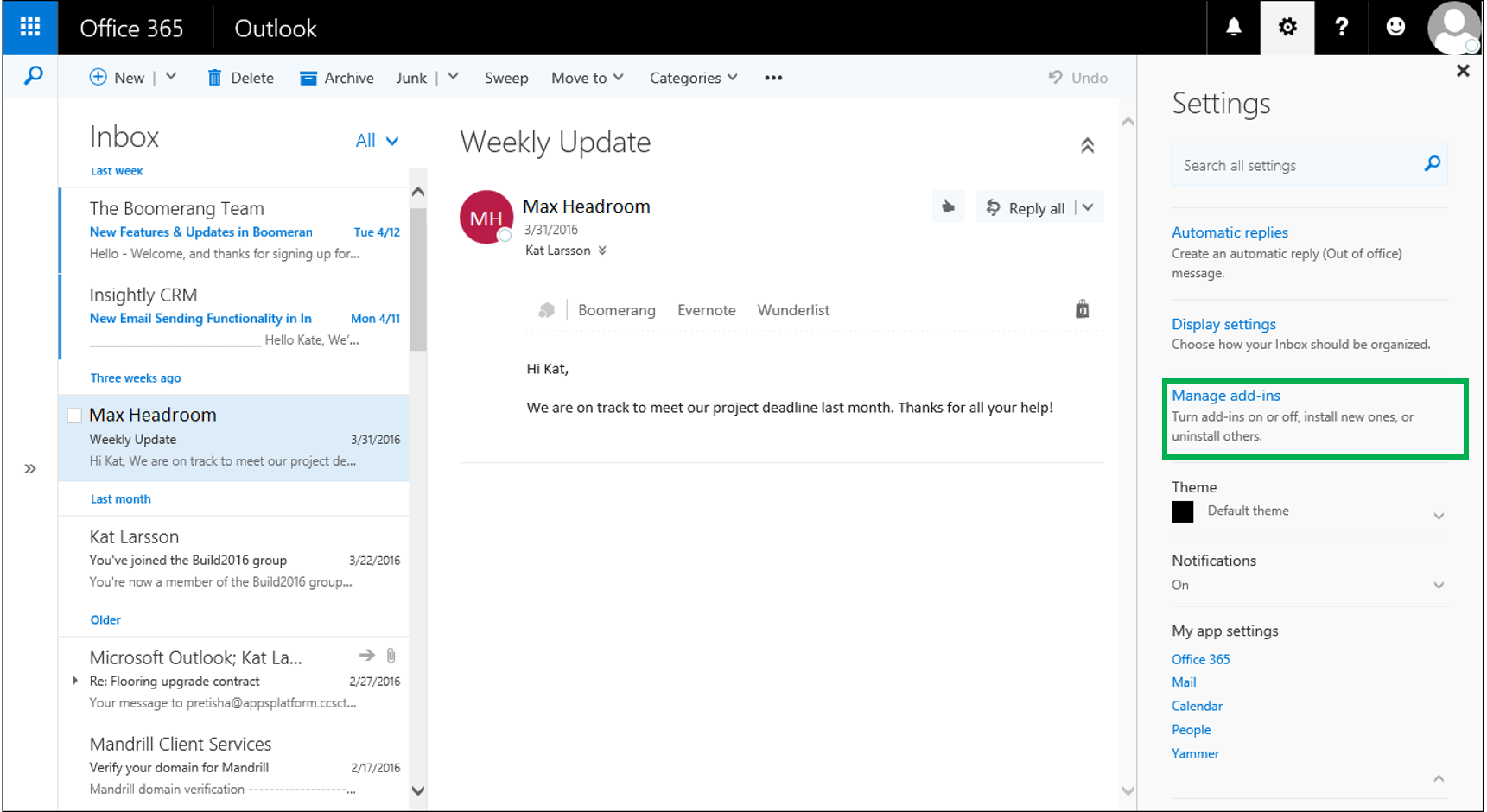
Outlook sur Mac 2016
Pour vérifier le type de compte que vous utilisez, accédez à Outlook dans la barre de navigation supérieure. Sélectionnez « Préférences… » dans le menu déroulant. Sous Paramètres personnels, sélectionnez « Comptes ». Si vous apercevez la mention « Compte Exchange/Office 365 », cela signifie que votre compte prend en charge les compléments.